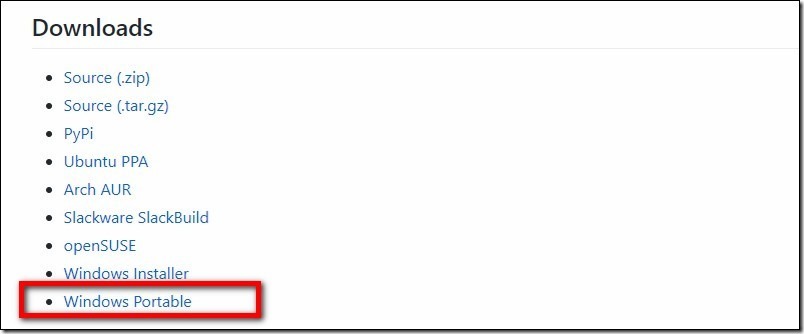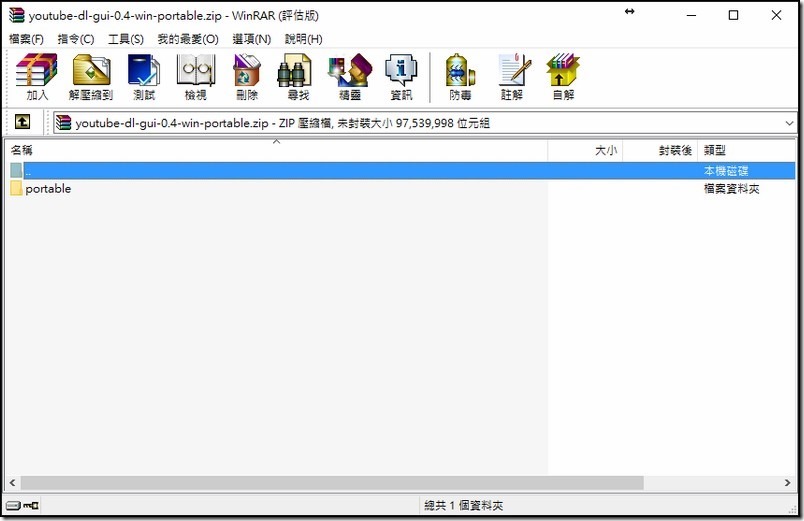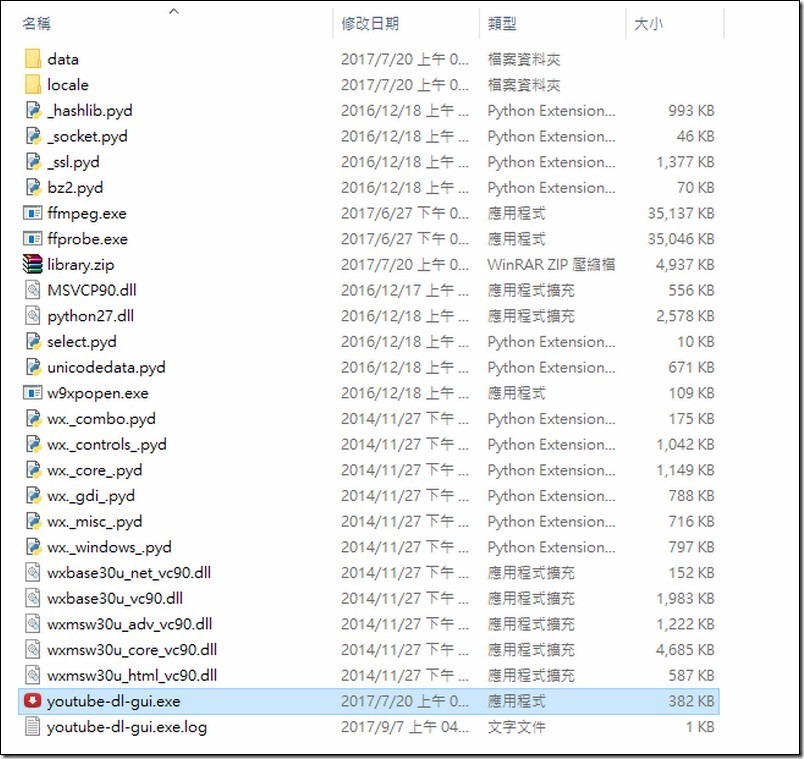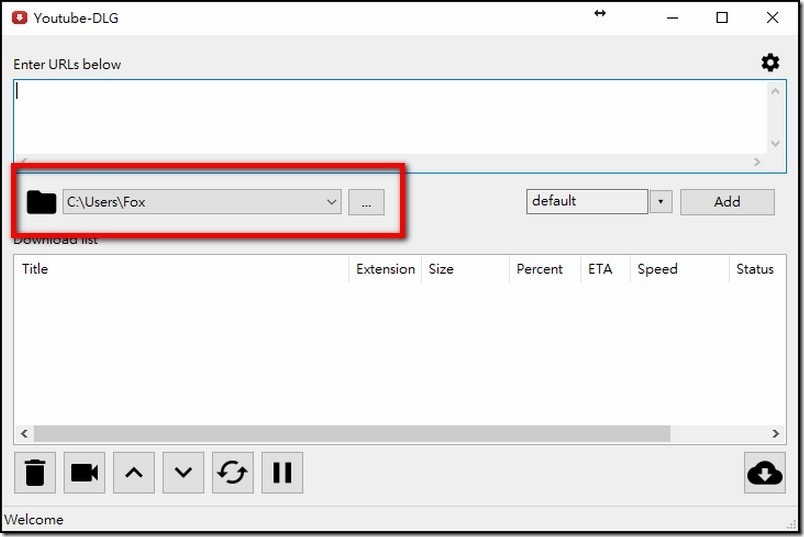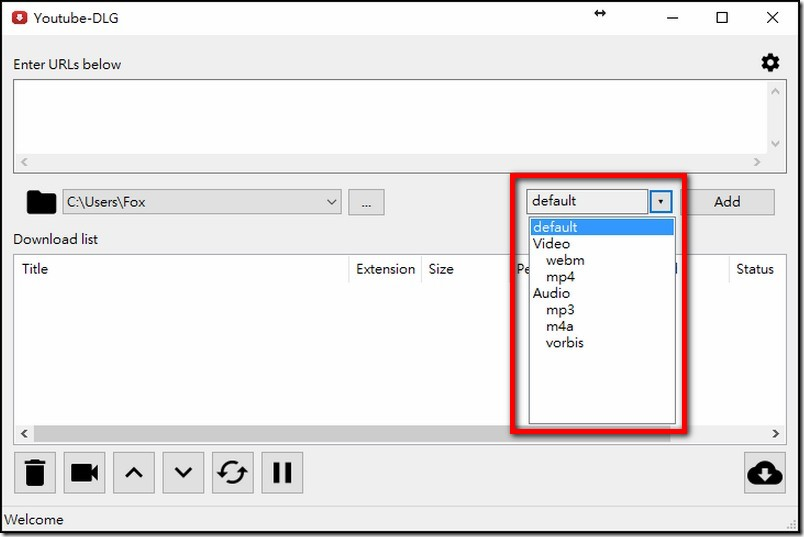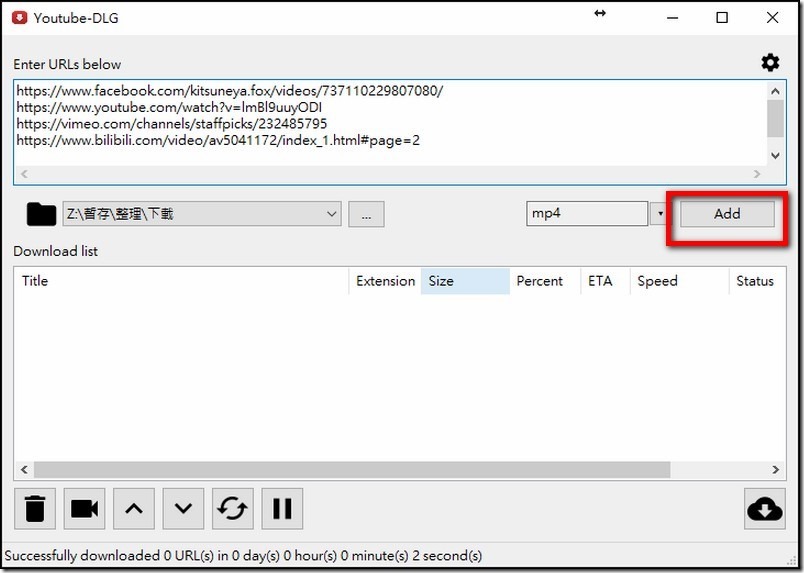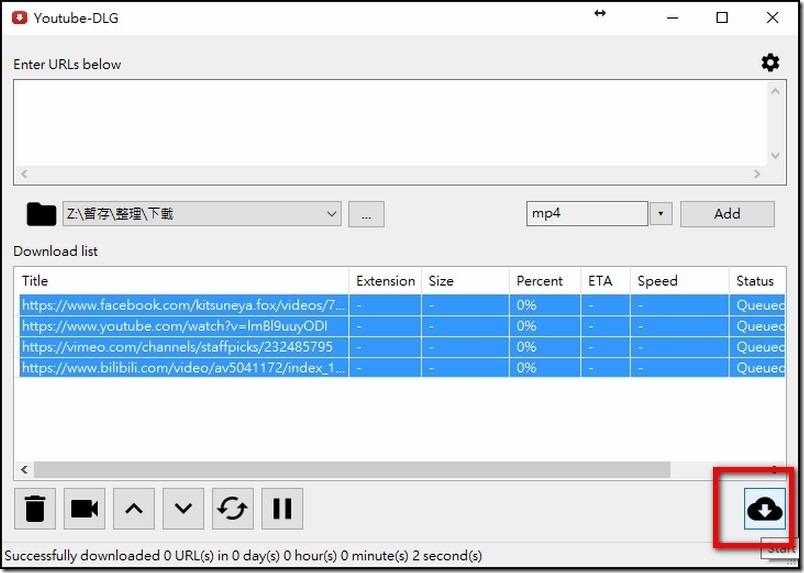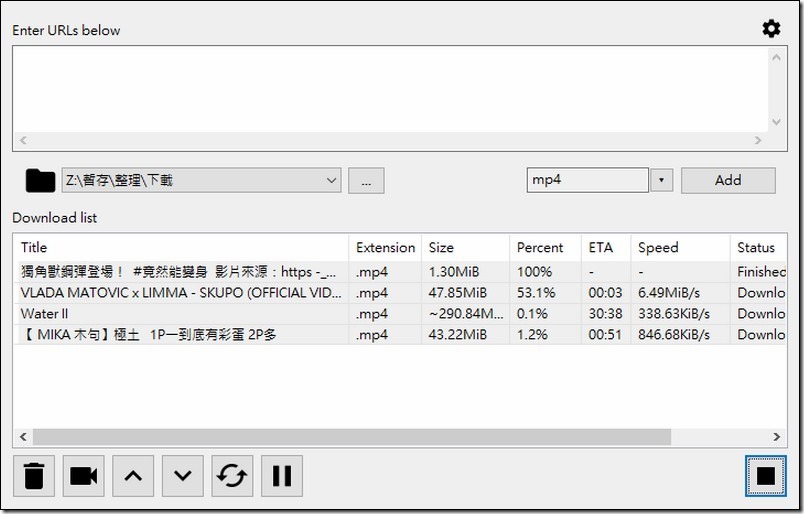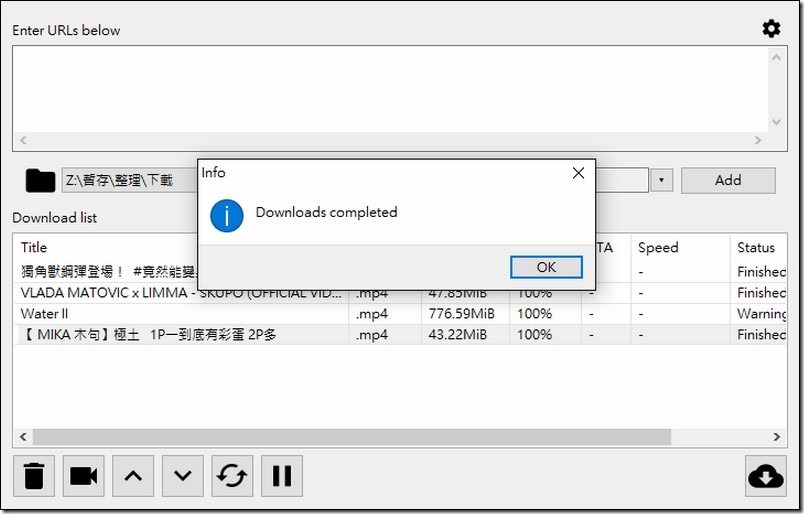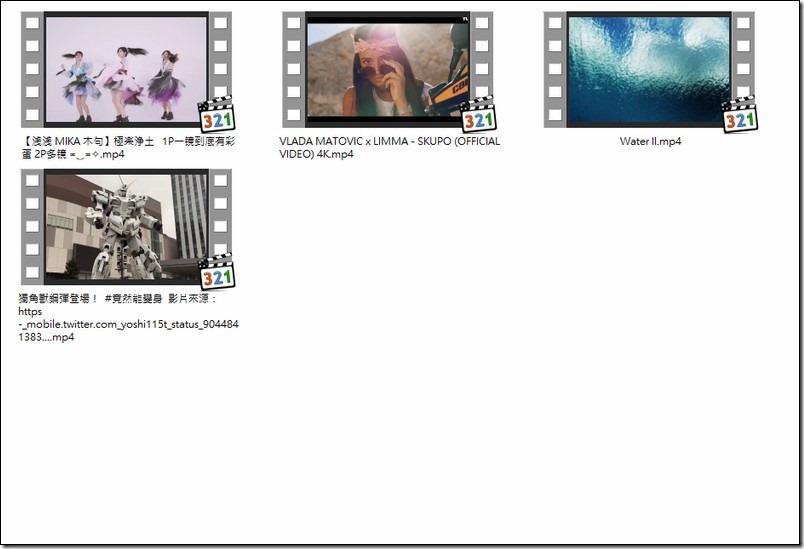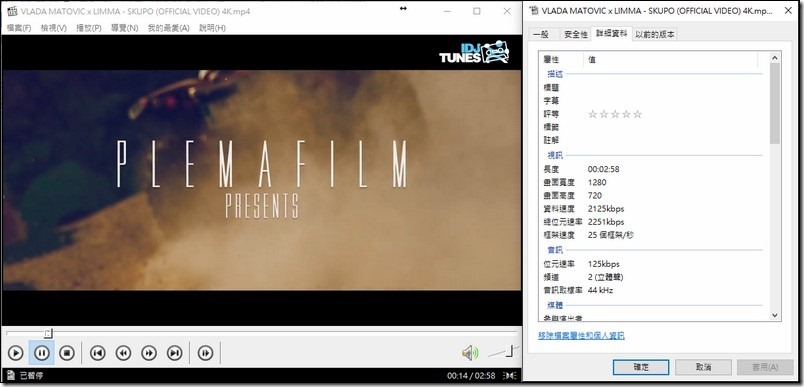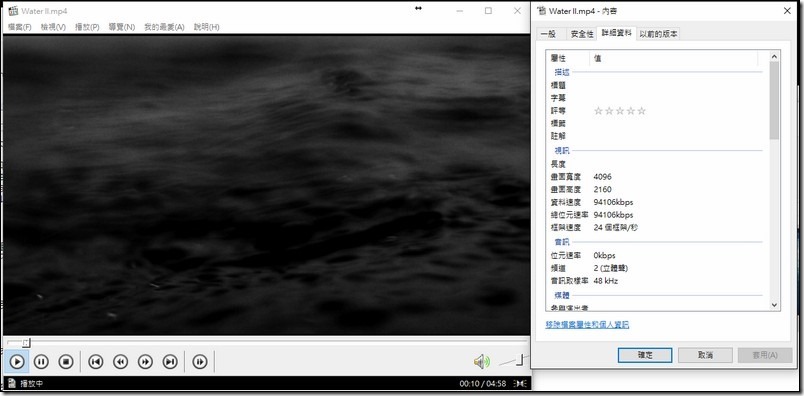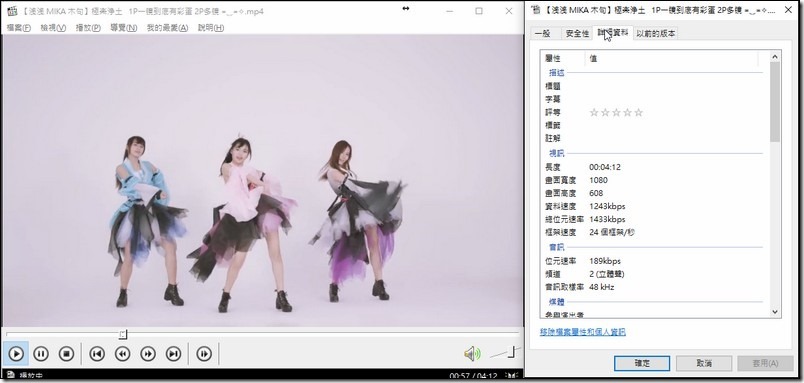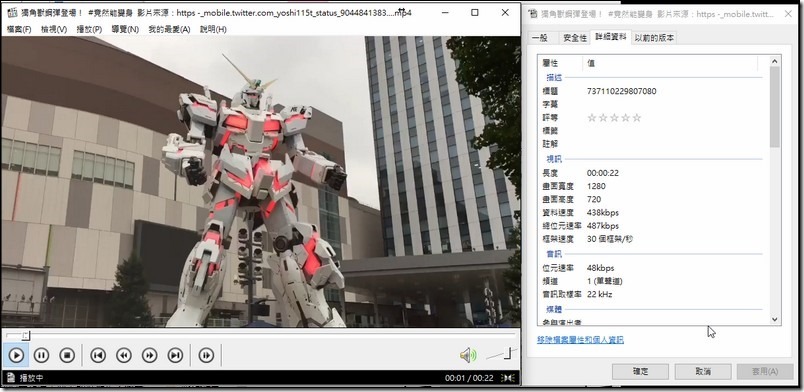今天不是標題黨喔,而是講認真的,目前小編發現一套名為「Youtube-dl」的軟體,雖然名稱是 YouTube ,但是卻可以支援眾多網站上的 網路影片下載 服務,根據官方的宣稱,共計支援 1047 家網站的影片下載功能,可以說是非常的強大,但是,「Youtube-dl」這套軟體本身是採取指令式的下載模式,使用上非常的不方便,所以網路上有另外一個高手能人,以「Youtube-dl」為基礎,推出了圖像化介面的「Youtube-dl-Gui」,讓你只要貼上網址就可以下載囉。
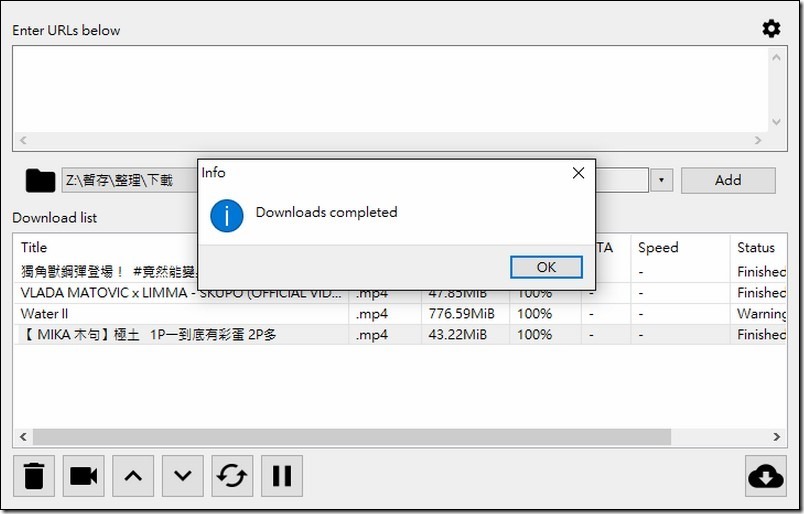
稍微查詢了一下,「Youtube-dl」是一套頗有年份的影音下載工具,採用的是指令化的下載方式,在原本的版本中,你要輸入指令才能下載網站上的影片,而且安裝過程非常麻煩,非常的不方便,但是這套工具本身支援 1047 家網路影音的下載,就過往來看,沒有見過這麼強大的。雖然強大,但是不方便,於是就有其他高手,以此為架構,設計了圖象化版本的「Youtube-dl-Gui」,方便各位網友使用,以下我們就以「Youtube-dl-Gui」來做為示範。
Step 01:我們先到「Youtube-dl-Gui」的github頁面中,往下卷一下可以看到一個「Download」,我們可以直接選擇「Windows Portable」來進行下載。
Step 02:下載下來後,是一個壓縮檔,我們就把它解壓縮出來。
Step 03:解壓縮完成後,執行資料夾中的「youtube-dl-gui.exe」。
Step 04:軟體執行成功後,就可以看到這樣的畫面,我們先點選畫面上的紅框處,來設定影片下載後存放的位置。
Step 05:設定完成之後,接著來設定要下載的檔案格式,同樣也是點選畫面上的紅框處,你要下載影片就選 MP4、要下載音樂的話就用 MP3吧。
Step 06:一切都設定好之後,我們可以在畫面的上方貼上網址,基本上不用只有 YouTube,像小編就貼上了 YouTube、Vimeo、BiliBili、Facebook 四個影片的網址,貼好網址後,就點選右邊的 ADD 來設定。
Step 07:按下 ADD後,所有的網址會被移到下方的格子中,你就點選你要下載的影片網址,讓網址反藍後,接著點選右下角的下載按鈕,就可以開始下載了。
Step 08:下載的過程中,Youtube-dl-Gui 會自動辨識,把網址變成影片的標題,這也是等待下載的影片檔名。
Step 09:下載完成後,系統會跳一個提示視窗,你就可以到剛剛設定好的下載資料夾來看囉。
Step 10:實際檢測的結果,跟一般的下載網頁與下載軟體一樣,即便影片本身有支援到 4K,但是 YouTube 最多只能下載到 720P 的影片。
Step 11:反倒是 Vimeo 可以支援下載 4K。
Step 12:BiliBili 也只能支援到 720P(高清)。
Step 13:Facebook 也是如此,就算影片本身有到 1080P,下載也只能到 720P。
整體而言,扣掉網站本身做的下載限制,Youtube-dl-Gui 可以說是一套非常萬能的網頁影片下載軟體,測到目前為止,幾乎沒有不能下載的影片,喜歡在網路上備份影片的朋友,千萬不要錯過這套方便的軟體了。